閉じたオブジェクトと領域を押し出したり、3D ソリッドの面をオフセットまたは押し出たりして視覚的に表示します。
引き伸ばすために選択したオブジェクトまたはサブオブジェクトのタイプによって、プログラムの応答が異なります。閉じたオブジェクトまたは境界領域では、3D ソリッド オブジェクトが作成されます。開いたオブジェクトでは、サーフェスが作成されます。
引き伸ばして穴とソリッドの押し出しを作成する
囲まれた、つまり閉じた領域またはオブジェクトを引き伸ばして、穴や 3D ソリッドの押し出しを作成します。ソリッド オブジェクトにインプリントされている閉じたオブジェクト、領域、または面の内側をクリックして、内側または外側にドラッグすることができます。次の例では、ソリッド直方体の面にインプリントされた円を引き伸ばして、直方体に穴や押し出しを作成する方法を示します。
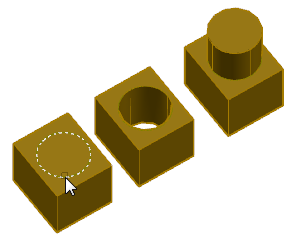
インプリントされた面に対して、引き伸ばし操作を使用して押し出しと切り込みを作成することで、複雑な形状を作成できます。次のオブジェクトは、インプリントされた角錐に対して引き伸ばし操作を実行して作成されています。

引き伸ばしてサーフェスを作成する
線分、スプライン、または円弧などの開いているオブジェクトを選択して、サーフェスを作成します。
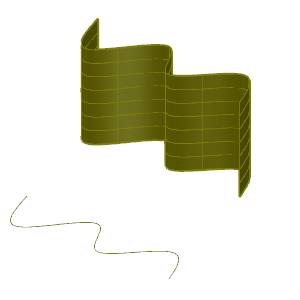
3D ソリッドの面を引き伸ばしてオフセットする
3D ソリッド オブジェクトの平面を選択した場合、引き伸ばし操作によって、指定したオフセット距離に基づいて、ソリッド オブジェクトのサイズが変更されます。オブジェクトの複数の面を選択することができます。面のドラッグ時に[Ctrl]を押して、隣接する面の角度を保持することができます。最良の結果を得るには、フィレットが適用される隣接する面を選択しないでください。
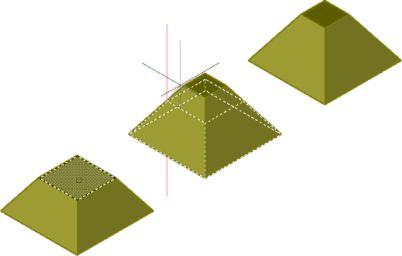
引き伸ばしによる修正方法
2D オブジェクト、面、またはエッジのみを含めるように選択をフィルタするには、[Ctrl]を押しながらカーソルを移動します。境界領域およびソリッド オブジェクト上のインプリントは検出されません。
また、[Ctrl]+[Shift]+[E]を押して、境界引き伸ばし操作を開始することもできます。境界として使用できるオブジェクトのタイプを制限するには、システム変数 IMPLIEDFACE をオフにします。このシステム変数がオフのとき、[Ctrl]+[Shift]+[E]を使用して押し出すことができるのは 3D 面と 3D ソリッドの面のみです(この設定は、PRESSPULL コマンドには影響しません)。